Es gibt unzählige Überwachungstools, die verwendet werden, um die Systemleistung im Auge zu behalten und Benachrichtigungen zu senden, falls etwas schief geht. Die damit verbundenen Installations- und Konfigurationsschritte sind jedoch oft langwierig.
Nettodaten ist ein Open-Source-Echtzeitüberwachungs- und Fehlerbehebungstool, für dessen Installation nur wenige Schritte erforderlich sind. Das Git Das Repository wird mit einem automatisierten Skript geliefert, das den Großteil des Installations- und Konfigurationsprozesses übernimmt und die umständliche Konfiguration beseitigt, die mit anderen Überwachungstools verbunden ist.
Nettodaten ist seit seiner ersten Veröffentlichung im Oktober 2013 sehr beliebt geworden. Es sammelt Echtzeit-Metriken wie CPU- und RAM-Nutzung, Bandbreitenstatistiken und Festplattennutzung und zeigt sie in einfach zu interpretierenden Diagrammen/Grafiken an.
Es hat große Sprünge und Grenzen gemacht und das hat ihm einen Platz in Forbes 2020 Cloud 100 eingebracht aufgehende Sterne. Diese Liste enthält die Top-100-Private-Cloud-Unternehmen.
In diesem Artikel werden wir sehen, wie Sie Netdata auf CentOS 8/7 installieren können um die Echtzeit-, Leistungs- und Zustandsüberwachung von Servern und Anwendungen zu überwachen.
Unterstützte Plattformen
Netdata unterstützt die folgenden Distributionen:
- CentOS 8 und CentOS 7
- RHEL 8 und RHEL 7
- Fedora-Linux
So installieren Sie Netdata unter CentOS Linux
1. Bevor wir uns mit der Installation von Netdata befassen , sind einige vorausgesetzte Pakete obligatorisch. Aber aktualisieren Sie zuerst das System und installieren Sie das EPEL-Repository wie gezeigt.
$ sudo yum update $ sudo yum install epel-release
2. Installieren Sie als Nächstes die erforderlichen Softwarepakete wie gezeigt.
$ sudo yum install gcc make git curl zlib-devel git automake libuuid-devel libmnl autoconf pkgconfig findutils
3. Wenn Sie mit der Installation der vorausgesetzten Pakete fertig sind, klonen Sie die Netdata git-Repository wie gezeigt.
$ git clone https://github.com/netdata/netdata.git --depth=100
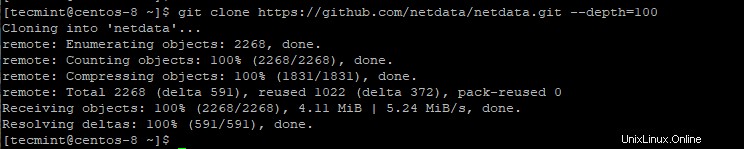
4. Navigieren Sie als nächstes in die Netdata Verzeichnis und führen Sie die install-required-packages.sh aus Skript. Das Skript erkennt Ihre Linux-Distribution und installiert zusätzliche Pakete, die während der Installation von Netdata benötigt werden.
$ cd netdata/ $ ./packaging/installer/install-required-packages.sh --dont-wait --non-interactive netdata
5. Schließlich, um Netdata zu installieren , führen Sie Netdata aus automatisiertes Skript wie unten gezeigt.
$ sudo ./netdata-installer.sh
Nach Ausführung des Skripts werden Sie darüber informiert, wo entscheidende Netdata sind Dateien werden gespeichert. Dazu gehören Konfigurationsdateien, Webdateien, Plugins, Datenbankdateien und Protokolldateien, um nur einige zu nennen.
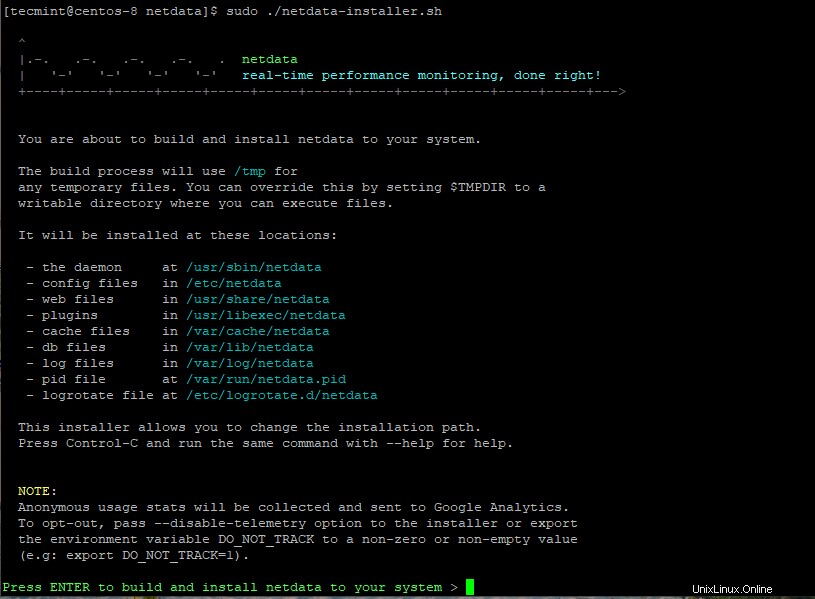
6. Drücken Sie „ENTER ‘, um mit dem Installationsprozess zu beginnen. Während des Installationsvorgangs erhalten Sie einige Tipps zum Zugriff auf Netdata im Browser und zum Verwalten der Netdata, z. B. zum Starten und Stoppen.
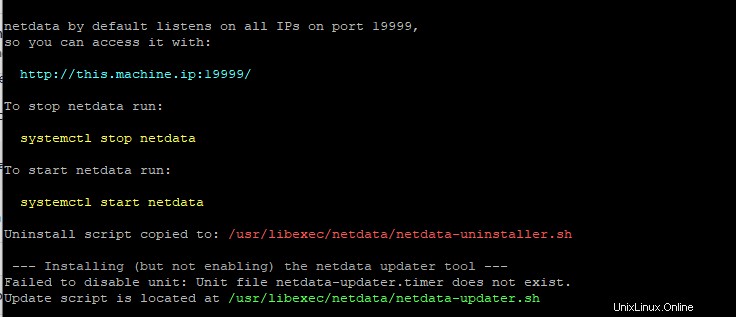
Das Skript wird eine ganze Weile ausgeführt und nimmt während des Installationsvorgangs alle erforderlichen Konfigurationen und Optimierungen vor. In meinem Fall hat es ungefähr 3-5 Minuten gedauert, und sobald dies erledigt ist, sollte die angezeigte Ausgabe eine Bestätigung sein, dass die Installation erfolgreich war.
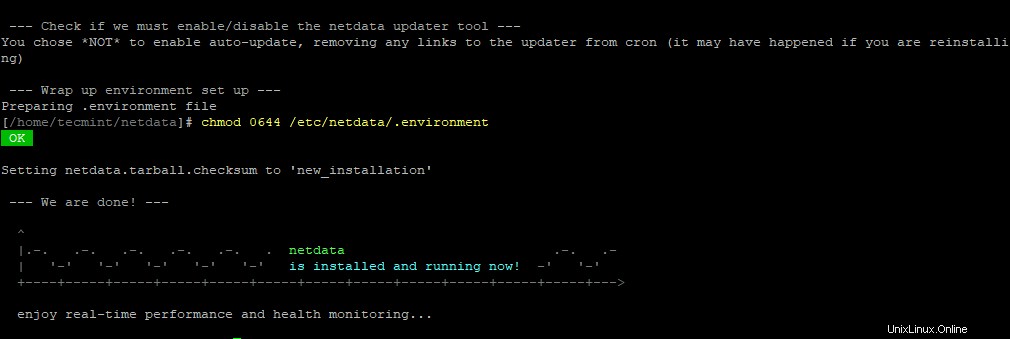
7. Nach der Installation benötigen wir die Netdata Daemon läuft. Aktivieren Sie zunächst die Netdata Daemon beim Booten und überprüfen Sie den Status, rufen Sie die folgenden Befehle auf:
$ sudo systemctl start netdata $ sudo systemctl enable netdata $ sudo systemctl status netdata
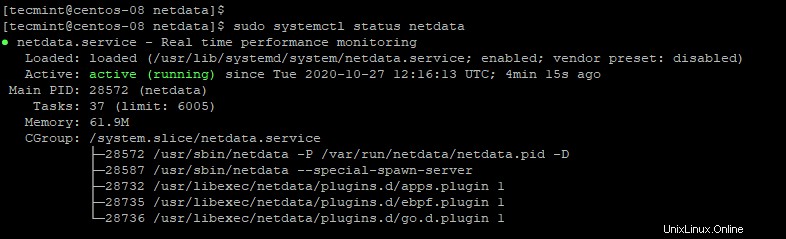
8. Standardmäßig Netdata lauscht auf Port 19999 und Sie können dies mit dem netstat-Befehl wie gezeigt bestätigen:
$ sudo netstat -pnltu | grep netdata

9. Wir müssen diesen Port auf der Firewall öffnen, um Zugriff auf Netdata zu haben über einen Browser. Führen Sie daher die folgenden Befehle aus:
$ sudo firewall-cmd --add-port=19999/tcp --permanent $ sudo firewall-cmd --reload
10. Um auf Netdata zuzugreifen , starten Sie Ihren Browser und durchsuchen Sie die URL wie gezeigt:
$ http://centos8-ip:19999/
Sie erhalten ein Dashboard, das Ihnen die Gesamtsystemleistung in intuitiven und coolen Diagrammen anzeigt.
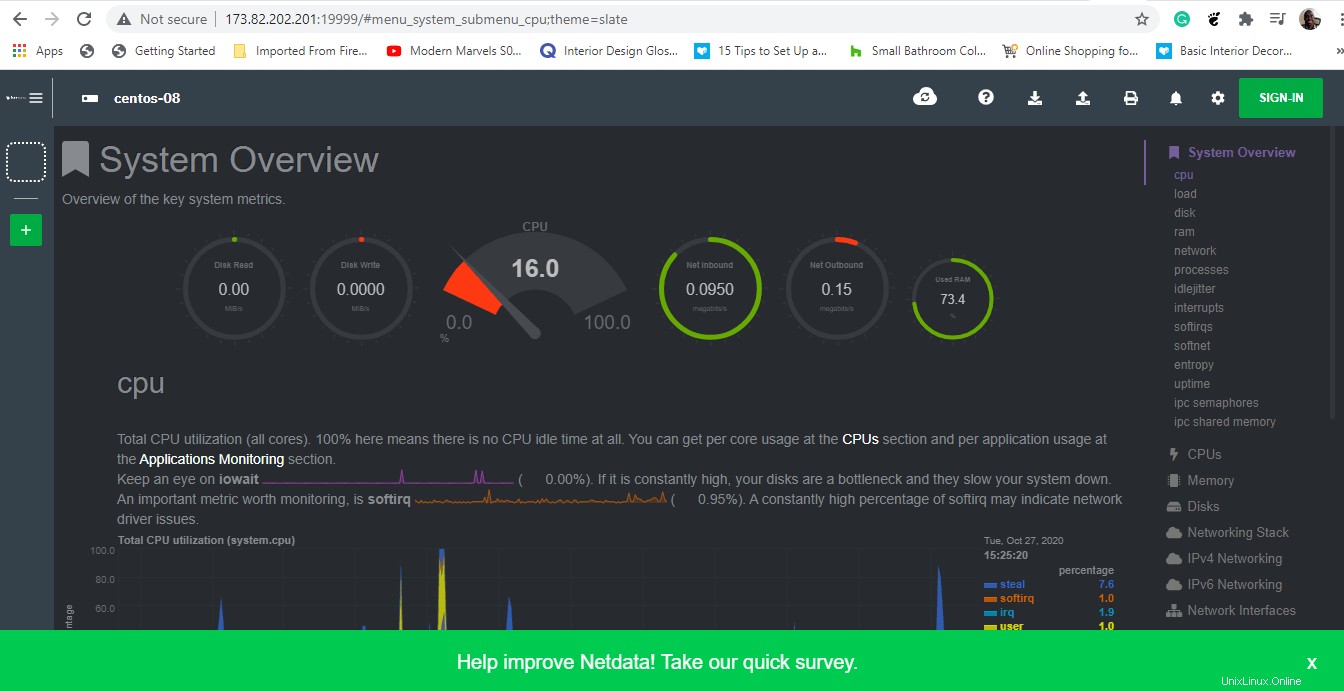
Werfen Sie gerne einen Blick auf verschiedene Diagramme, indem Sie auf die Metriken in der rechten Seitenleiste klicken. Um beispielsweise einen Blick auf die laufenden systemd-Dienste zu werfen, klicken Sie auf „systemd services“. ’ Option wie gezeigt.
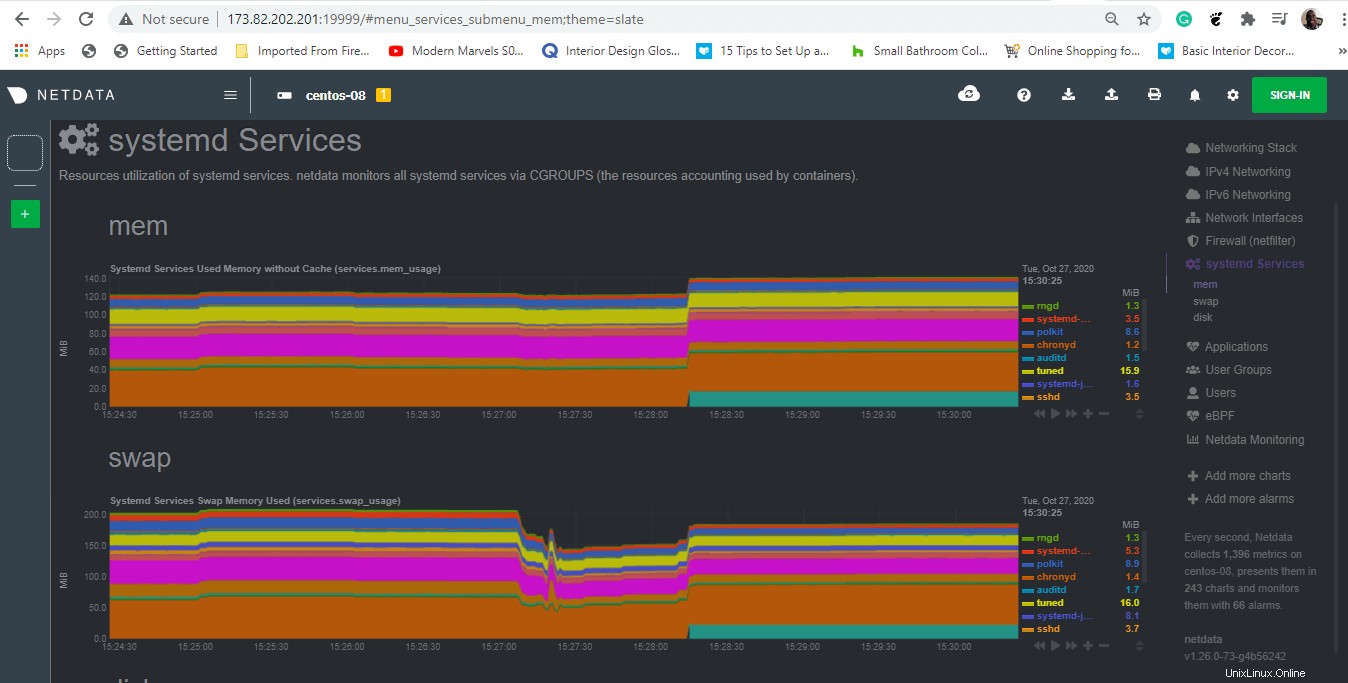
Netzdaten mit Basisauthentifizierung auf CentOS sichern
Wie Sie vielleicht alarmierend bemerkt haben, bietet Netdata keine Form der Authentifizierung . Dies bedeutet, dass praktisch jeder auf das Dashboard zugreifen kann, vorausgesetzt, er erhält die IP-Adresse von Netdata.
Glücklicherweise können wir die grundlegende Authentifizierung mit htpasswd konfigurieren Programm und den Nginx-Webserver als Reverse-Proxy. Daher werden wir den Nginx-Webserver installieren.
$ sudo dnf install nginx
Mit Nginx installiert haben, erstellen wir eine Konfigurationsdatei in /etc/nginx/conf.d Verzeichnis. Sie können jedoch gerne die Sites-Available verwenden Verzeichnis, wenn Sie Nginx für andere Zwecke als Netdata verwenden.
$ sudo vim /etc/nginx/conf.d/default.conf
Fügen Sie die folgende vollständige Konfiguration hinzu und stellen Sie sicher, dass Sie die server_ip ändern und example.com Direktiven mit Ihrer eigenen Server-IP-Adresse und Servernamen.
upstream netdata-backend {
server 127.0.0.1:19999;
keepalive 64;
}
server {
listen server_ip:80;
server_name example.com;
auth_basic "Authentication Required";
auth_basic_user_file netdata-access;
location / {
proxy_set_header X-Forwarded-Host $host;
proxy_set_header X-Forwarded-Server $host;
proxy_set_header X-Forwarded-For $proxy_add_x_forwarded_for;
proxy_pass http://netdata-backend;
proxy_http_version 1.1;
proxy_pass_request_headers on;
proxy_set_header Connection "keep-alive";
proxy_store off;
}
}
Zur Benutzerauthentifizierung erstellen wir einen Benutzernamen und ein Passwort für einen Benutzer namens tecmint mit dem htpasswd Tool und bewahren Sie die Zugangsdaten unter netdata-access auf Datei.
$ sudo htpasswd -c /etc/nginx/netdata-access tecmint
Geben Sie das Passwort ein und bestätigen Sie es.

Starten Sie als Nächstes den Nginx-Webserver neu, damit die Änderungen wirksam werden.
$ sudo systemctl restart nginx
Um zu testen, ob die Konfiguration richtig gelaufen ist, fahren Sie fort und durchsuchen Sie die IP-Adresse Ihres Servers.
http://server-ip
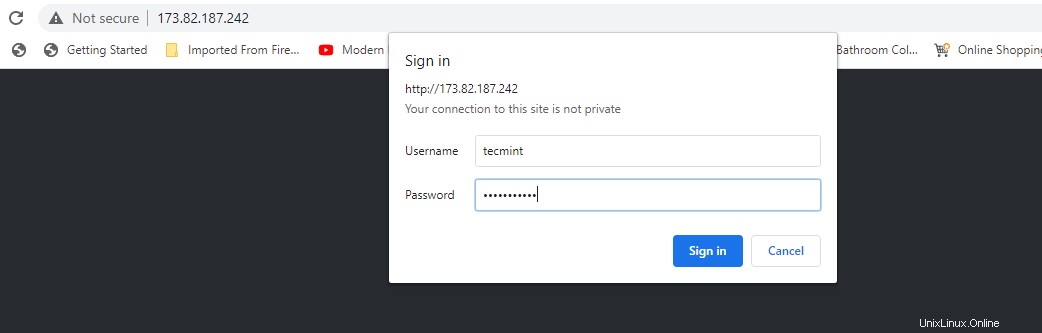
Danach erhalten Sie Zugriff auf das Netdata-Dashboard.
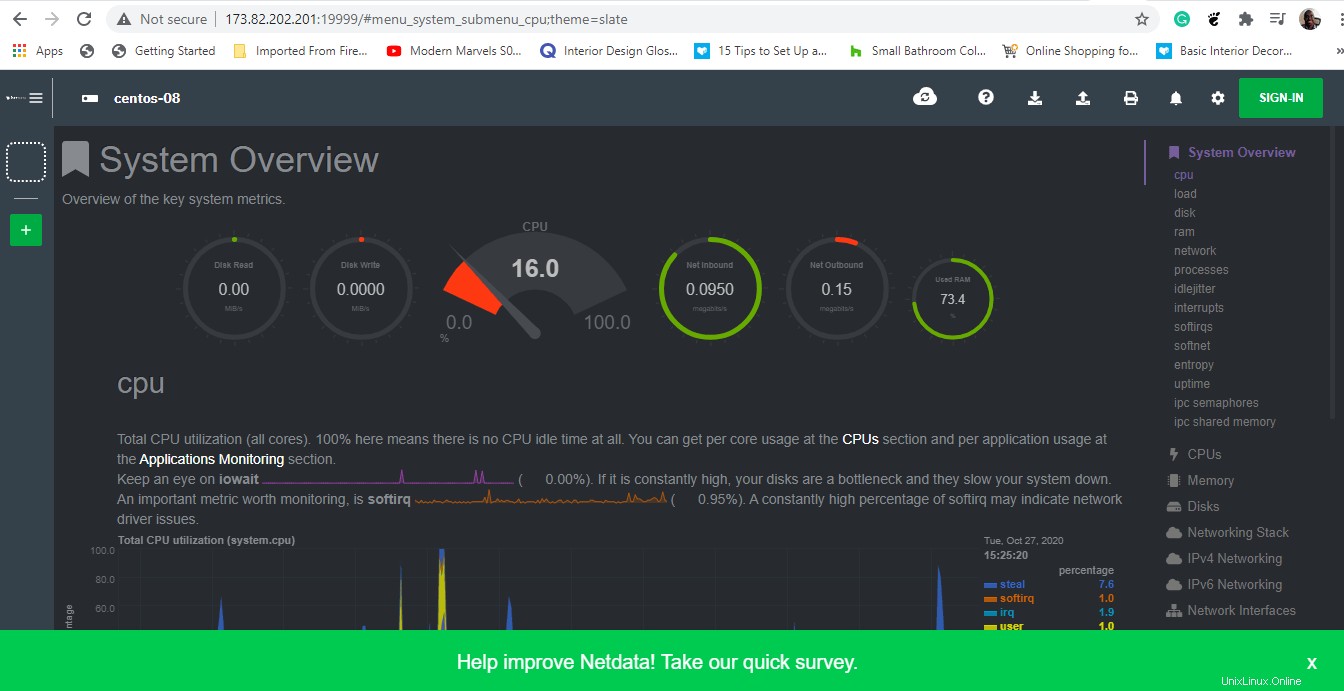
Und das ist es, Leute. Wir haben Sie durch die Installation der Netdata geführt Überwachungstool auf CentOS 8 und konfigurierte Basisauthentifizierung, um das Überwachungstool zu sichern. Senden Sie uns eine Nachricht und lassen Sie uns wissen, wie es gelaufen ist.